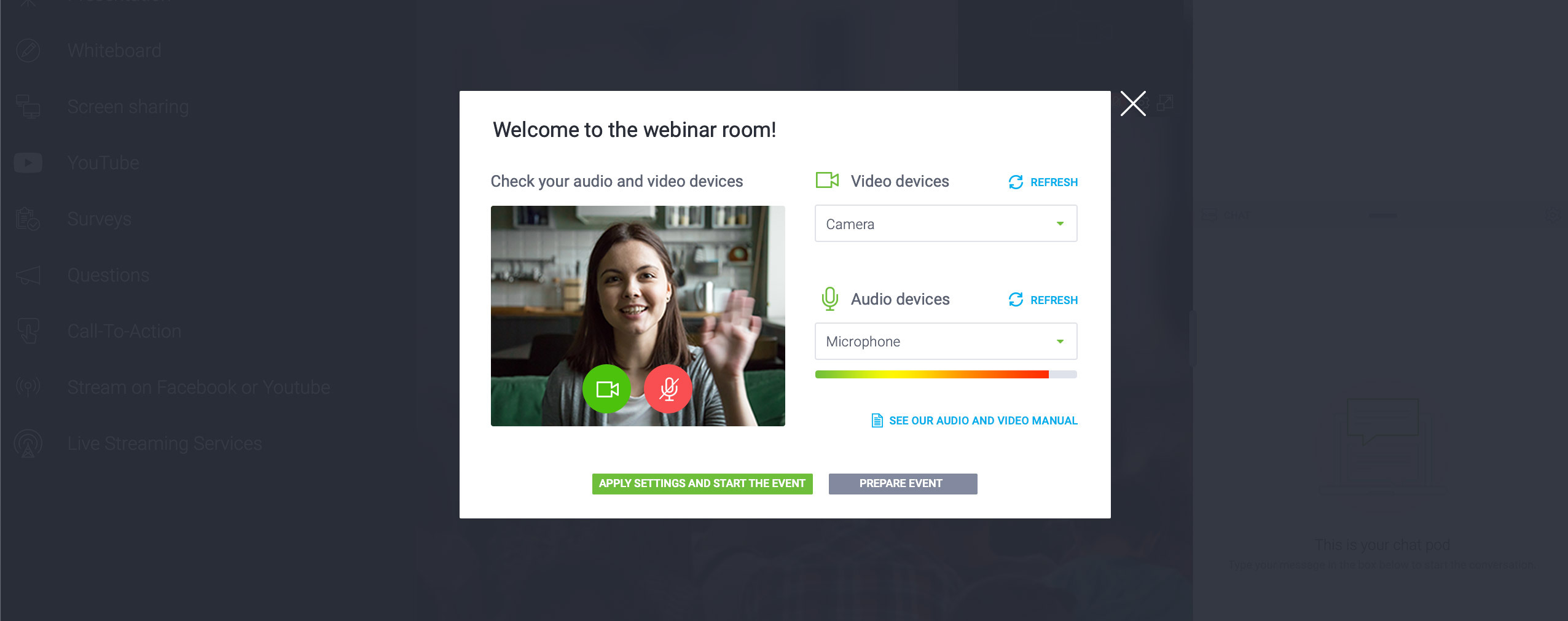Jakość audio oraz wideo to istotny aspekt każdego webinaru lub spotkania online. Aby upewnić się, że Twoi uczestnicy widzą i słyszą Cię idealnie, musisz przeprowadzić test kamery i mikrofonu. Jak to zrobić? Oto dwa proste sposoby.
Na początku zastanówmy się jednak, jakie są podstawy udanej wideokonferencji? Bez względu na to, czy jesteś organizatorem ogromnego webinaru, w którym biorą udział setki uczestników lub organizujesz codzienne spotkania ze swoim rozproszonym zespołem, musisz spełnić poniższe warunki:
-
Twoja profesjonalna wiedza i doświadczenie są klasą samą w sobie;
-
Prezentacja i inne materiały, którymi chcesz się podzielić, są bez zarzutu;
-
Wiesz, jak zaangażować swoją publiczność.
Jest jednak jeszcze jeden aspekt. Taki, który sprawi, że gdy tylko zakończy się Twoje wydarzenie, będziesz mógł sobie pogratulować zakończonej i udanej misji.
Mowa o jakości audio i wideo podczas Twojej wirtualnej konferencji.
Table of Contents
Jak sprawdzić działanie mikrofonu i kamery?
W ClickMeeting jesteśmy w pełni świadomi, że gdy tylko klikniesz przycisk startu, chcesz mieć pewność, że Twoje urządzenia działają poprawnie.
Z tego powodu stworzyliśmy dwie funkcje umożliwiające sprawdzenie, czy wszystko jest w porządku – zarówno z Twoim mikrofonem, jak i kamerą.
1. Sprawdź konfigurację swojego systemu
Oczywiście, aby organizować wirtualne konferencje, musisz w pierwszej kolejności zaopatrzyć się w oprogramowanie webinarowe. Jeśli masz już konto na platformie ClickMeeting, zaloguj się do niego. Jeśli jesteś zupełnie nowy w tym temacie, załóż konto testowe.
Następnie zaplanuj swoje wydarzenie. Na głównej stronie konta możesz:
-
Stworzyć spotkanie. Planujesz organizować wydarzenia online na mniejszych grup uczestników? Ta opcja to idealny wybór dla codziennych spotkań zespołu, spotkań zarządu lub konferencji internetowych z partnerami biznesowymi, studentami, potencjalnymi inwestorami lub klientami.
-
Stworzyć webinar. Jeśli Twoim celem biznesowym jest nawiązanie kontaktu z szerszą publicznością i dzielenie się wartościową wiedzą w celach edukacyjnych, marketingowych lub sprzedażowych, to webinary to Twój naturalny sprzymierzeniec.
W poniższym artykule nie zamierzamy skupiać się na szczegółowym opisie tworzenia spotkania lub webinaru. Aby treść była dla Ciebie jak najkorzystniejsza, przygotowaliśmy przewodnik, który znajdziesz pod poniższym linkiem:
Przeczytaj kompletny przewodnik o tym, jak stworzyć webinary
Gdy tylko utworzysz swoje wydarzenie, zauważysz nasze pierwsze narzędzie do sprawdzenia jakości audio oraz wideo. Aby tak się stało, kliknij przycisk „Test systemu” na stronie wyświetlającej się po utworzeniu wydarzenia:
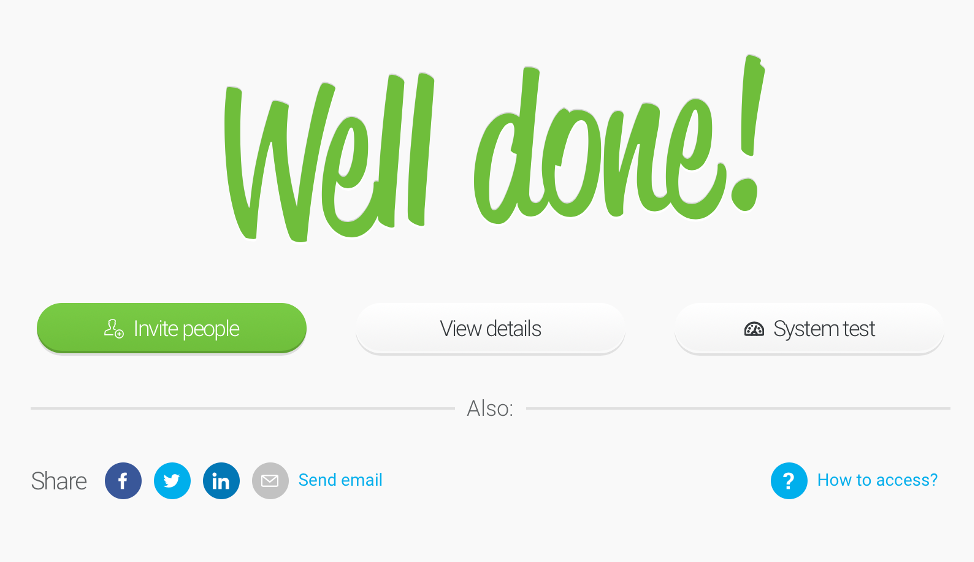
Wylądujesz na stronie poświęconej sprawdzeniu konfiguracji Twojego systemu oraz urządzeń:
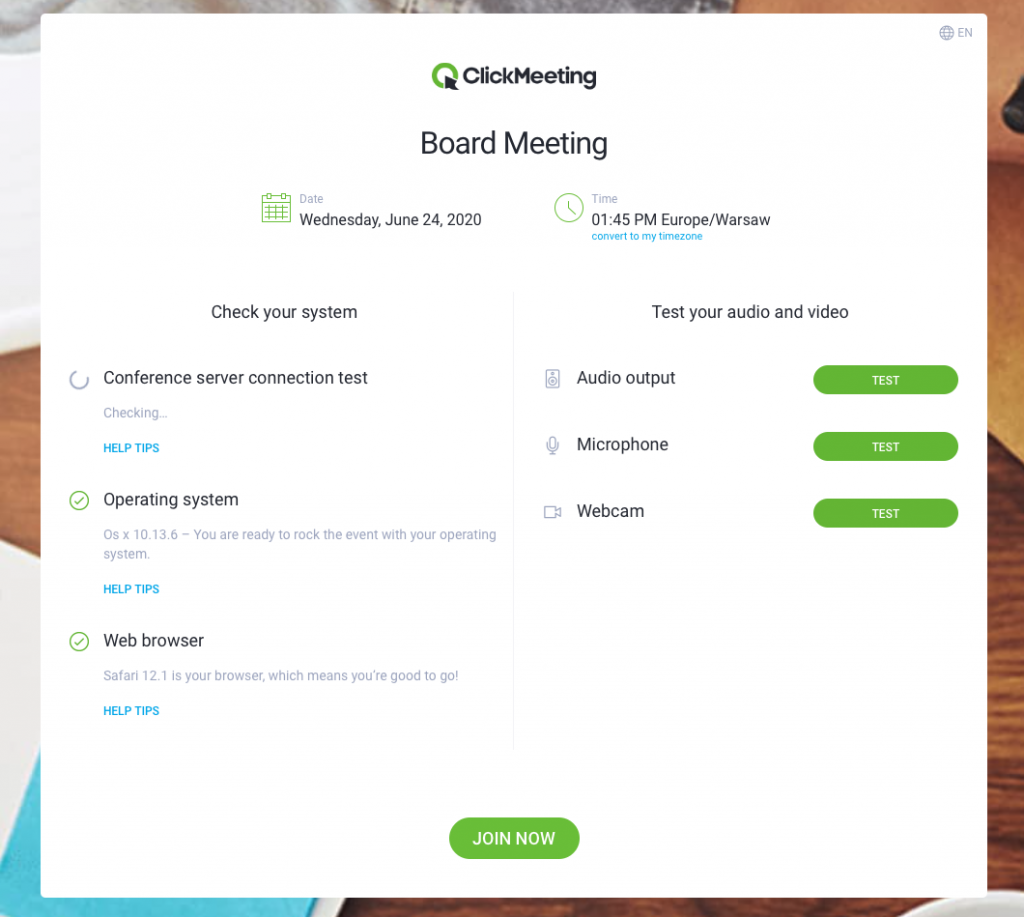
Po lewej stronie znajdziesz elementy niezbędne do sprawnego przebiegu Twojego wydarzenia:
- Połączenie z serwerem konferencyjnym;
- System operacyjny;
- Przeglądarka internetowa.
Kontrola systemu sprawdzi je wszystkie automatycznie i poinformuje Cię, czy wszystko działa poprawnie i czy jesteś gotowy do przeprowadzenia swojej konferencji na żywo.
Jeśli wszystko jest w porządku, spójrzmy na prawą stronę testera. Tutaj możesz:
- Przetestować swoje wyjście audio;
- Sprawdzić konfigurację mikrofonu;
- Upewnić się, że Twoja kamerka internetowa działa poprawnie.
Pamiętaj, że system powinien rozpoznać Twoje urządzenia, jak np. wbudowany mikrofon lub kamerkę. Jeśli podłączysz jakikolwiek zewnętrzny mikrofon lub kamerę, odśwież stronę i zrób test ponownie.
Przydatna wskazówka:
Przeczytaj nasz artykuł: Complicated System vs Webcam – How to Set Up Your Video Conferencing Solution? i wybierz najlepszą kamerkę oraz program do wideokonferencji dla swojej firmy.
Pamiętaj, że możesz wrócić do testu systemu w każdej, dowolnej chwili. Aby to zrobić, przejdź do głównej strony konta i znajdź nadchodzące wydarzenie na liście. Następnie kliknij Szczegóły:

Na stronie ze szczegółami wydarzenia kliknij opcję Testu konfiguracji systemu na samym dole:

2. Ostateczna kontrola – Tester audio i wideo
To ostateczne odliczanie przed rozpoczęciem wirtualnej konferencji. Nawet jeśli przeszedłeś przez opisane powyżej narzędzie, warto upewnić się jeszcze raz, czy Twój mikrofon działa i przeprowadzić ostatni test kamerki internetowej.
Gdy tylko dołączysz do pokoju wydarzenia, na ekranie wyświetli się tester dźwięku i obrazu:
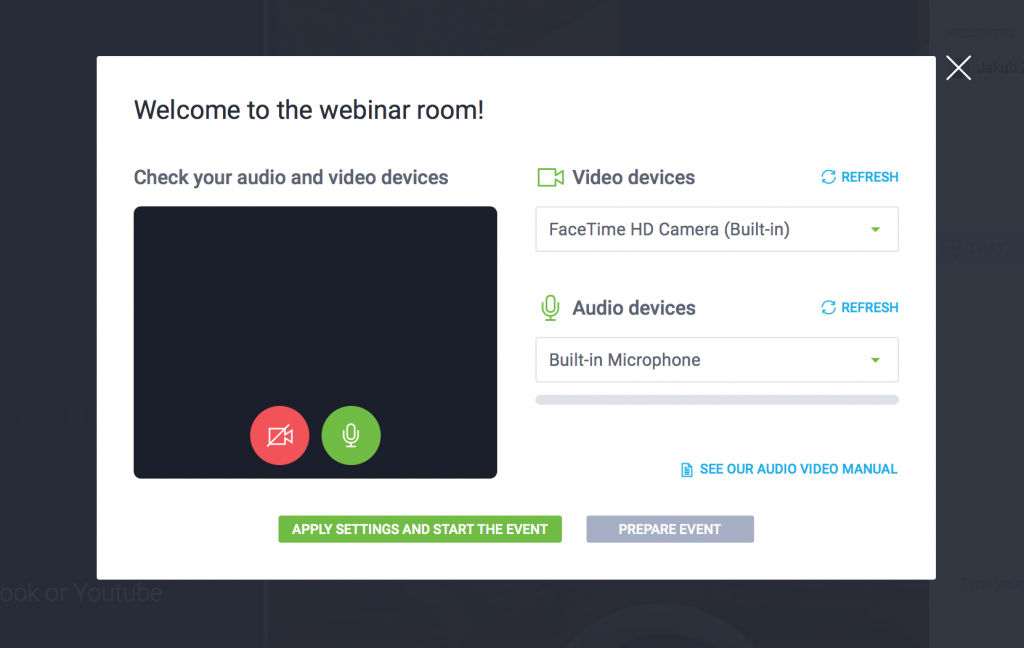
Oznacza to, że tuż przed rozpoczęciem nadawania oraz połączeniem się z uczestnikami możesz:
- Sprawdzić, czy system wykrywa Twoją kamerę oraz mikrofon;
- Przetestować poziom głośności.
Klikając ikony kamerki oraz mikrofonu po lewej stronie okna, zobaczysz podgląd strumienia z kamerki i sprawdzisz dźwięk podczas konferencji.
Zwróć uwagę na:
-
Kadrowanie – czy w tle znajduje się coś, co mogłoby rozpraszać Twoją publiczność?
-
Światło – upewnij się, że światło nie pada zza Twoich pleców, w przeciwnym razie Twoja twarz nie będzie widoczna.
Jeśli chcesz podłączyć zewnętrzny mikrofon lub kamerkę, odśwież stronę, aby system mógł wykryć nowe urządzenia, a wydarzenie odbyło się bez zbędnych problemów.
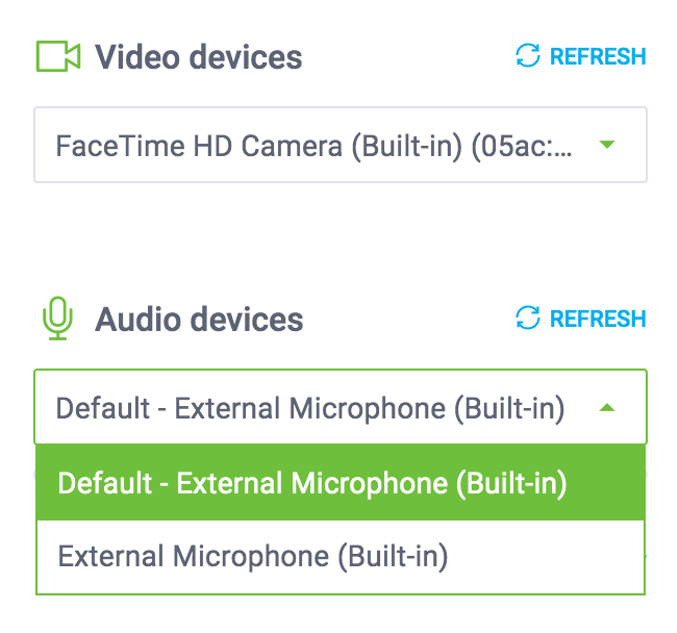
Jeśli jesteś zadowolony z rezultatu, możesz natychmiast rozpocząć swoje wydarzenie lub przygotować pokój wydarzenia, zanim pojawią się w nim uczestnicy. W obu przypadkach ustawienia dźwięku i obrazu zostaną zapisane.
Pamiętaj, że możesz wrócić w każdej chwili do ustawień audio i wideo. Wystarczy kliknąć ikonę ustawień AV, a następnie przejść do Testera audio i wideo na dole listy.
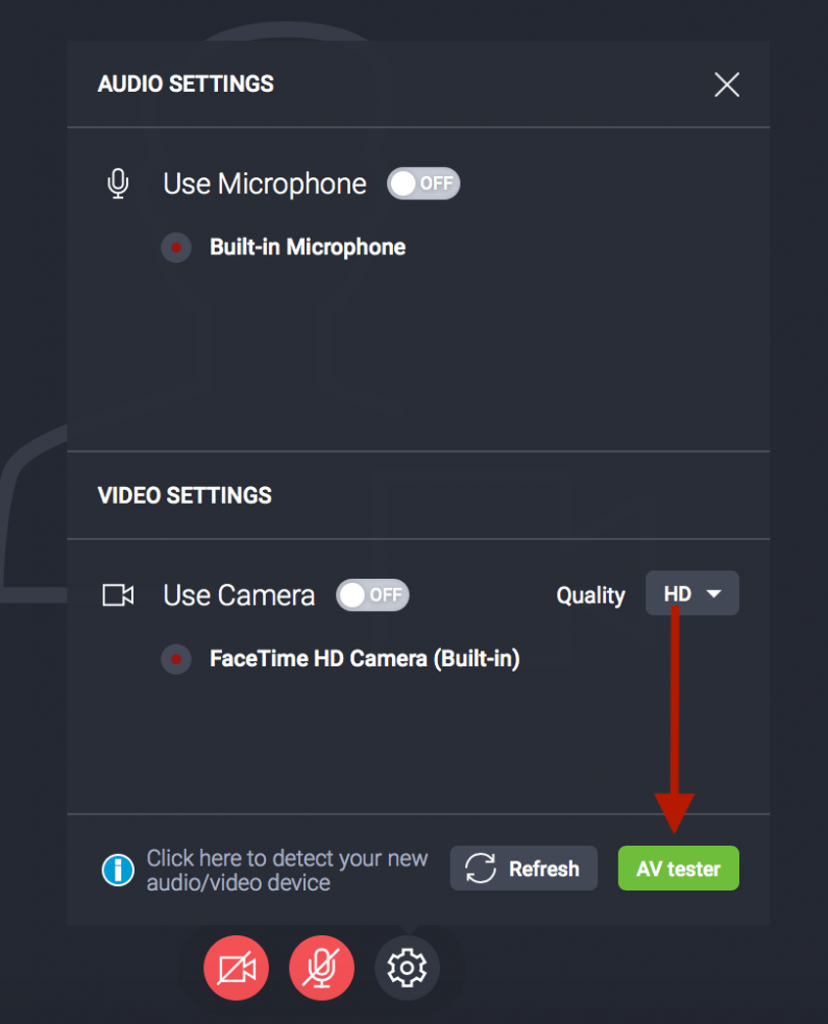
Co więcej, jeśli dasz swoim uczestnikom możliwość włączenia ich własnej kamerki lub mikrofonu, narzędzie do sprawdzenia jakości obrazu i dźwięku również będzie dla nich dostępne, gdy rozpoczną nadawać na żywo.
Test kamery i mikrofonu – nadawaj na żywo jak profesjonalista
OK, przeprowadziliśmy Cię przez dwie funkcje, które umożliwiają sprawdzenia kamery oraz mikrofonu, zanim rozpoczniesz nadawać online swój webinar lub spotkanie biznesowe.
Teraz Twoja kolej! Stwórz konto testowe ClickMeeting jeszcze dzisiaj i upewnij się, że Twoja publiczność widzi i słyszy Cię bez zarzutu.